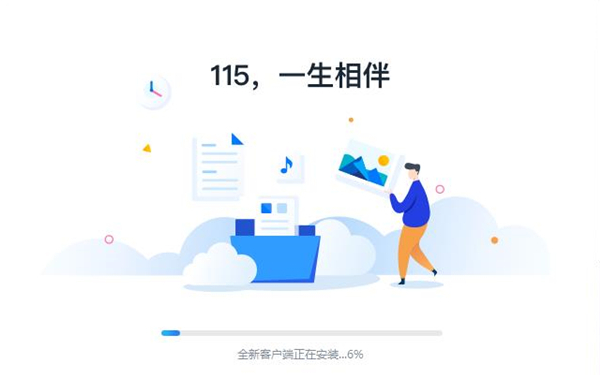
115网盘电脑版安装教程
1、在知识兔下载解压后即可获取软件安装包,如图所示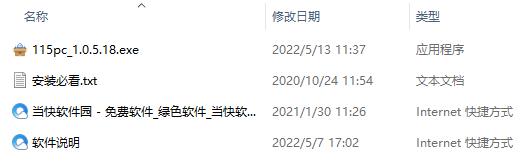
2、知识兔双击“115pc_1.0.5.18.exe”程序,进入软件安装,如图所示
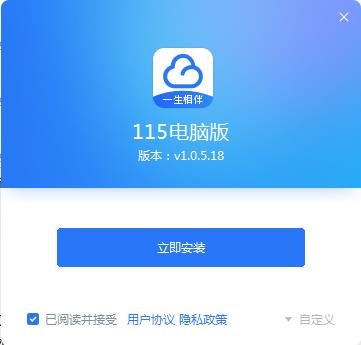
3、知识兔点击右下角的自定义按钮,知识兔根据自身情况更改安装目录、是否设置快捷方式等
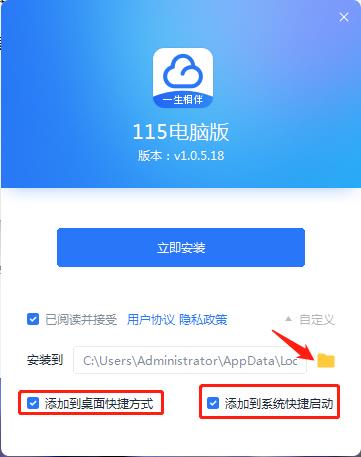
4、软件安装过程中,请耐心等候一波

5、如图所示,安装完成即可登录115账户,也可用115app扫码快捷登录
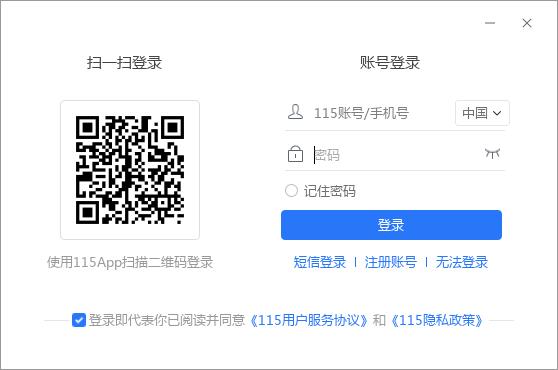
115网盘电脑版怎么修改下载路径
知识兔点击右上方的三条杠在电脑中,知识兔打开115网盘,知识兔点击右上角的三条杠,如图所示:
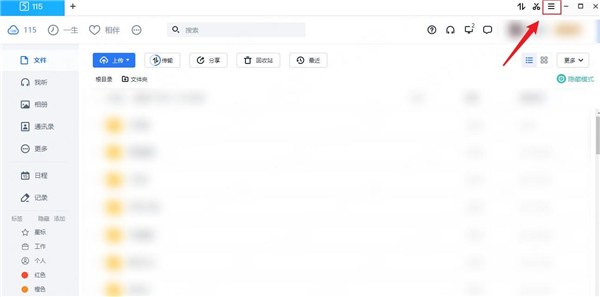
知识兔点击设置
在展开的选项菜单中,知识兔点击设置,如图所示:
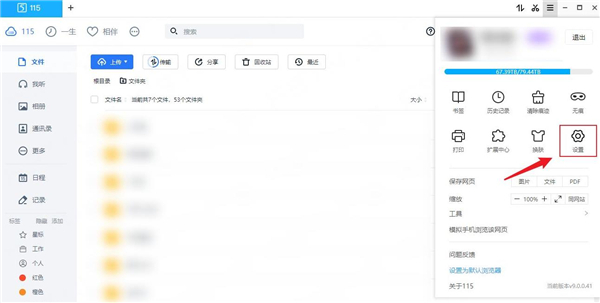
知识兔点击上传下载
在设置中,知识兔点击上传下载,如图所示:
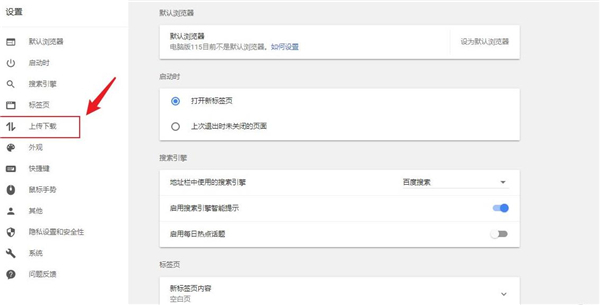
找到下载内容保存位置
找到下载内容保存位置,知识兔点击后面的更改,如图所示:
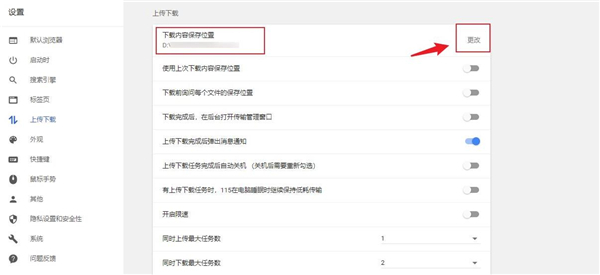
修改下载路径
在打开窗口中,知识兔选择一个盘符文件夹,修改下载路径即可,如图所示:
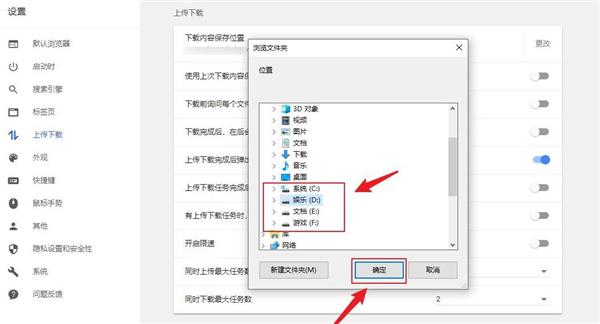
115网盘下载任务状态出错的解决方法:
当下载发生意外造成下载任务状态错误,分两步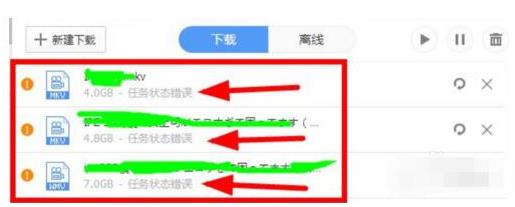
1、知识兔将下载任务列表里那个下载任务状态错误的文件任务删除,注意删除任务不删除本地文件,即把如图左下角的删除本地文件选项别打勾
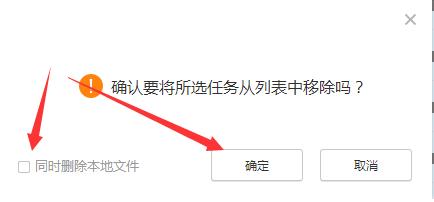
2、从网盘中重新下载这个文件,就可以继续原先的下载任务了。
115网盘功能介绍
便捷上传省时省力支持文件批量上传,VIP贵宾可享有文件夹上传特权;
优化的上传协议,知识兔支持断点续传、文件瞬间秒传;
智能化的流量控制,在您上传时还可较流畅浏览网页;
可控的上传任务管理,知识兔支持无人值守上传,知识兔支持完成任务后关机;
高速下载极速体验
与115网盘分布式存储服务器无缝通信,可用极限速度下载115网盘资源;
支持绝大部分主流下载协议,是一款通用下载利器,知识兔让下载随心所欲;
采用最新下载引擎和超线程技术和缓存保护技术,保证高效下载的同时保护您的硬盘;
支持智能监视和下载任务自动分类,使资源管理更轻松;
一盘在手同步无优
集成原115同步盘软件,分享超大同步盘,同步盘空间与网盘空间共用额度(至少能拥有15GB同步配额)。实现多
台电脑和多种终端之间的文件同步,知识兔让您不管使用网站、电脑、手机或其他平台,都可以随时随地访问到您的最
新文件。同步盘是您移动办公,高效学习的必备良器!
操作简便运行更快
全新的视觉风格,界面个性又清爽;
最简单易用的操作界面,不需任何指导便可轻易上手操作;
优化内核引擎,低资源消耗,保证低配置环境也可运行顺畅;
主程序性能综合优化,软件设置更贴心,功能更爽更强大;
软件特色
1、便捷操作批量文件,一次选中,全部上传,好吧,知识兔再也不需要一个一个知识兔点击上传了。同样,批量转移、复制、共享、删除……越简单越好 -_-+
2、免费存储
初始即可拥有15G的空间 ,知识兔使用中还可以扩容,不会担心空间不够了。优越的在线存储技术,分布式网络存储系统架构,知识兔让你无论何时何地,都可快速访问、知识兔下载、上传。
3、快捷收藏
又有好的资源?当然要收藏。直接知识兔点击“存至网盘”一键收藏到我的115网盘:-)
4、快捷分享
可针对文件、文件夹共享,再也不用发送一堆分享链接给好友了。独特的加密体系、安全功能令你无后顾之忧,而分享更为简单,只需要轻轻一次知识兔点击即可。
5、丰富体验
在线查看图片,在线听歌,在线查看文档,在线修改文档*(开发中)
如何卸载115网盘软件?
答:方法一:安装并打开电脑管家软件,知识兔选择进入软件管理选项,知识兔点击卸载选项,在列表中找到115网盘软件,知识兔点击卸载即可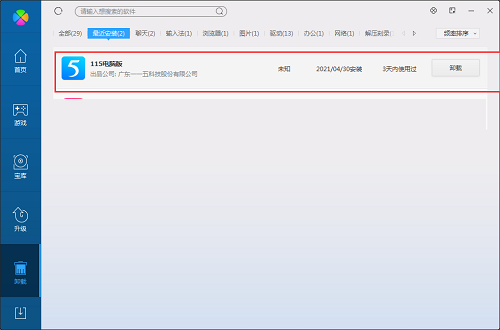
方法二:安装并打开360软件管家,在卸载选项的列表中找到115网盘软件,知识兔点击卸载即可
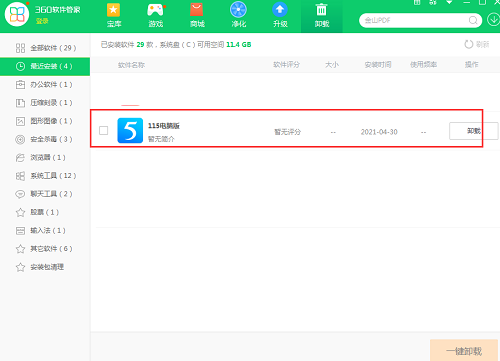
115网盘怎么下载磁力资源
想要下载磁力资源,知识兔可以知识兔点击上方的【上传】,在里面选择【链接任务】。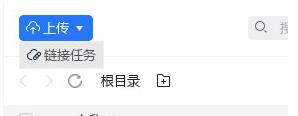
然后知识兔在弹出的窗口中,将磁力链接复制到里面,网盘支持HTTP、HTPS、FTP、磁力链和电驴链接,换行可添加多个,最后知识兔点击开始下载即可。
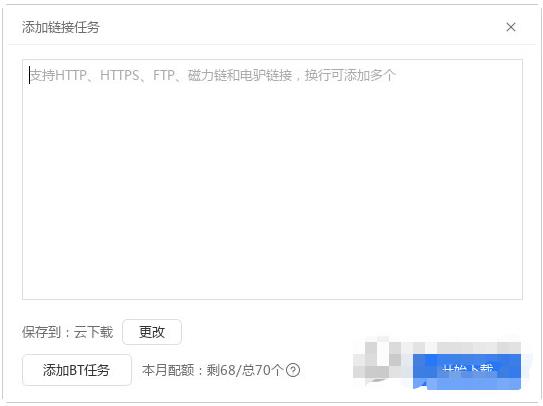
115网盘使用教程
如何修改自己的个人资料?登录网站后,知识兔点击右上角的网名,知识兔点击我的头像,进入个人资料,在所展示的页面修改自己的个人资料即可。
如何绑定手机?
登录网站后,知识兔点击右上角的网名,知识兔点击账号设置便可以打开账号安全中心
在账号安全设置页面,知识兔点击手机绑定操作,知识兔根据提示进行绑定便可。
如何修改登录密码?
登录网站后,知识兔点击右上角的个人头像,知识兔点击安全及隐私便可以打开账号安全中心
在账号安全设置页面,便可以进行修改密码、绑定手机等操作了。
忘记登录密码怎么办?
如果知识兔你因为任何原因忘记了登录密码,知识兔可以知识兔点击无法登录通过手机号、邮箱等进行找回。
账号被盗怎么办?
如果知识兔你怀疑自己的账号被盗,密码被修改的话,知识兔可以尝试使用找回密码,并快速修改。
当出现难以用线上产品逻辑解决的账号疑难问题时,用户可以提交人工申诉资料进行申诉,系统将通过历史信息匹配功能,结合人工判断的功能,对用户提交的申诉资料进行处理。
115网盘同类软件对比
百度网盘是百度公司推出的一款云服务产品,知识兔支持便捷地查看、上传、知识兔下载百度云端各类数据,通过百度网盘存入的文件,不会占用本地空间,上传、知识兔下载文件过程更稳定,不会因为浏览器、网络等突发问题中途中断,大文件传输更稳定。百度网盘作为国内用户群体基数较大的网盘软件,其功能强大,不管是分享还是上传都及其方便,收到众多用户的好评。腾讯微云网盘最新版是款由腾讯为用户们打造的网盘服务工具。腾讯微云网盘能够方便地在手机和电脑之间,同步文件、推送照片和传输数据。腾讯微云网盘还支持随时查看分享文件,相册智能备份管理,当然也可以支持iPhone、iPad、Android手机客户端。
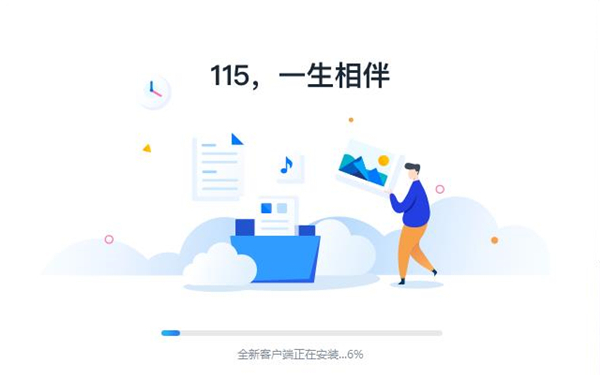
115网盘常见问题及解决方法
Q:离线下载任务显示成功,但找不到该文件?比如我下载一部视频,地址是普通HTTP或者FTP的。离线下载任务正常添加,也显示成功下载,但知识兔点击查看却是无法找到相应的文件或文件夹。只有BT 种子或者磁力链下载的东西能正常找到文件或者文件夹浏览。这是为何?
A:这是因为HTTP链接和电驴链接任务是不带文件夹的,所以知识兔点击查看不能直接进入到文件所在文件夹,这两种协议离线的文件都在“我的接收-离线下载”目录里,而我的接收-离线下载目录默认是按照文件夹排序,单文件排在后面。所以,您可以翻页到文件夹后面的单文件里查找或者直接搜索文件关键字即可。
Q:离线下载可以批量添加种子吗?
A:知识兔已支持批量添加链接任务,你可以把种子转换为磁力链接即可。知识兔也将继续完善离线下载体验。
Q:离线下载最大能离线多大文件?
A:种子文件单任务2M、普通VIP单任务50G,永久VIP单任务100G
Q:上传文件夹速度不稳定,甚至有时没速度
A:文件夹上传期间是需要校检文件的,校检完成之后会继续上传,所以你会看到的速度显示忽快忽慢的情况,请了解。
Q:已安装了极速上传控件为什么还是提示我安装?
A:安装控件时请关闭所有浏览器,安装成功后,再重启浏览器即可。
Q:下载文件时提示"超出下载线程,请稍候再试!"
A:如操作过程中出现提示超出下载线程,
原因是:
1、打开了多个下载页标签、
2、在下载页停留时间过长、
3、使用了多个下载工具下载同一个文件即会出现此提示。请避免以上操作,再重新下载操作,或使用极速下载即可。
Q:文件下载到一半后无法下载,显示创建文件失败?
A:如遇到此情况,请查看下你的磁盘文件系统格式是不是FAT32格式,该格式不支持4G以上的文件存储,你可以换个NTFS格式的磁盘进行下载即可。>
下载仅供下载体验和测试学习,不得商用和正当使用。
下载体验